Apple представила расширенный режим фокусировки в iOS 15 . Этот режим позволяет отключить уведомления от выбранных (или даже всех) приложений или контактов и устранить потенциальные отвлекающие факторы, пока вы работаете, учитесь, спите и т. д. Определенно есть что-то освобождающее в том, чтобы знать, что вы недоступны, по крайней мере, пару минут. часы. Вы можете сосредоточиться на том, что вы делаете в данный момент, или просто отвлечься от постоянного потока информации, который вас бомбардирует каждую минуту.
Но это улица с двусторонним движением. Вы можете приостановить уведомления, но это может сделать и человек, с которым вы пытаетесь связаться. Из-за этого людей часто встречают сообщением «У ____ отключены уведомления» . Это часто приводит к путанице, так как люди могут думать, что кто-то их игнорирует, хотя на самом деле они даже не видели сообщения. Итак, прежде чем ситуация обострится, я рекомендую вам ознакомиться с этой статьей, чтобы понять всю суть режима фокусировки.
Оглавление:
- Проверьте настройки фокуса
- Проверьте все свои устройства
- Поделитесь своим статусом Focus
Почему появляется сообщение «Уведомление отключено»
Есть несколько причин, по которым может появиться сообщение «Уведомление отключено». Вот наиболее распространенные из них:
- У вас включен режим фокусировки.
- У вас включен режим фокусировки, но вы не понимаете, что он включен.
- Из-за системной ошибки.
Какой бы ни была причина, мы собираемся изучить эти сценарии в этой статье. Кроме того, как я уже упоминал выше, это может идти в обоих направлениях. Итак, если вы столкнулись с этой проблемой, вы можете применить решения, перечисленные ниже, но вы также можете показать ее человеку, с которым вы пытаетесь связаться, чтобы он мог решить проблему самостоятельно.
Проверьте настройки фокуса
Мы собираемся начать с очевидного. Прежде всего, проверьте, включен ли режим фокусировки . В зависимости от выбранных настроек режим «Фокус» будет блокировать уведомления от некоторых приложений или даже полностью.
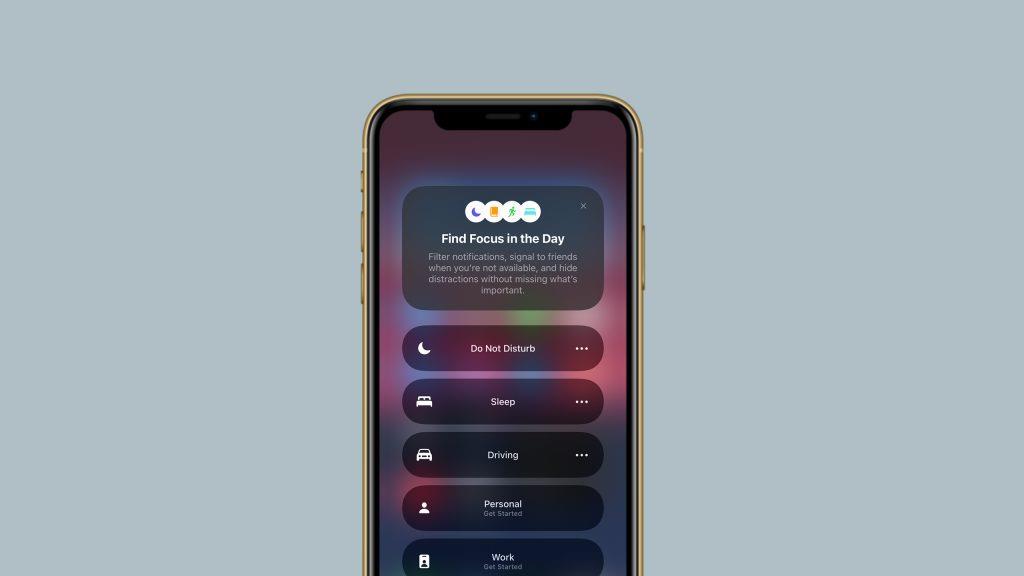
Просто зайдите в Центр управления и убедитесь, что режим фокусировки (значок полумесяца) отключен. Выключив режим фокусировки, перейдите в «Сообщения», чтобы проверить, можете ли вы снова получать уведомления. Если нет, вам придется приложить дополнительные усилия, чтобы заставить его снова работать.
Проверьте все свои устройства
Это, вероятно, основная причина, по которой вы имеете дело с этой проблемой в первую очередь. В большинстве сообщений на форуме об этой проблеме упоминается, что у пользователей отключен режим фокусировки , но они по-прежнему не могут получать уведомления. Это, вероятно, вызвано функцией в режиме фокусировки, которая очень полезна, но также может сбивать с толку. Эта функция позволяет синхронизировать настройки режима фокусировки на всех ваших устройствах iOS. Так, например, если вы настроили режим фокусировки на своем iPhone, он автоматически включится на вашем iPad, даже если он не настроен.
Если вы хотите избежать этого, вот как отключить параметр, который синхронизирует режим фокусировки на всех ваших устройствах:
- Перейдите в « Настройки » .
- Отправляйтесь в Фокус .
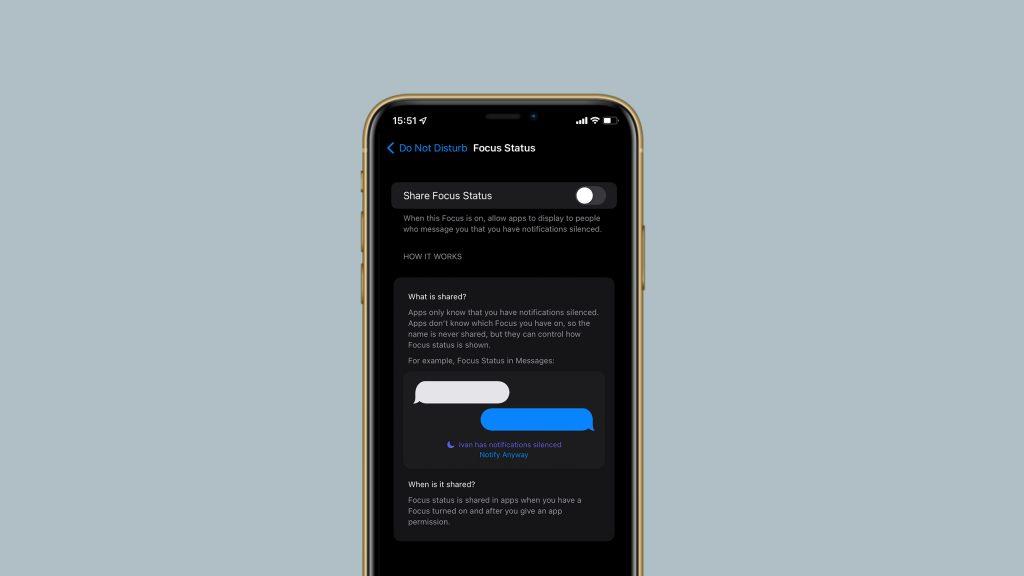
- Отключите параметр « Совместное использование между устройствами ».
Теперь ваши настройки Focus будут применяться только локально к устройству, на котором вы их установили.
Поделитесь своим статусом Focus
Когда включена опция « Поделиться статусом фокуса », приложения будут уведомлять людей о том, что ваш режим фокуса включен и что вы не можете получать сообщения. Тем не менее, на форумах есть сообщения, в которых говорится, что эта опция может на самом деле вызвать какие-то помехи, которые не позволят вам получать уведомления, даже когда режим фокусировки выключен.
Если это действительно так, вы можете только отключить эту опцию и подождать, пока Apple выпустит обновление, которое в конечном итоге решит проблему. Вот как это сделать:
- Перейдите в « Настройки » .
- Перейдите в « Фокус » и коснитесь режима фокусировки, который вы обычно используете (например, «Не беспокоить» ).
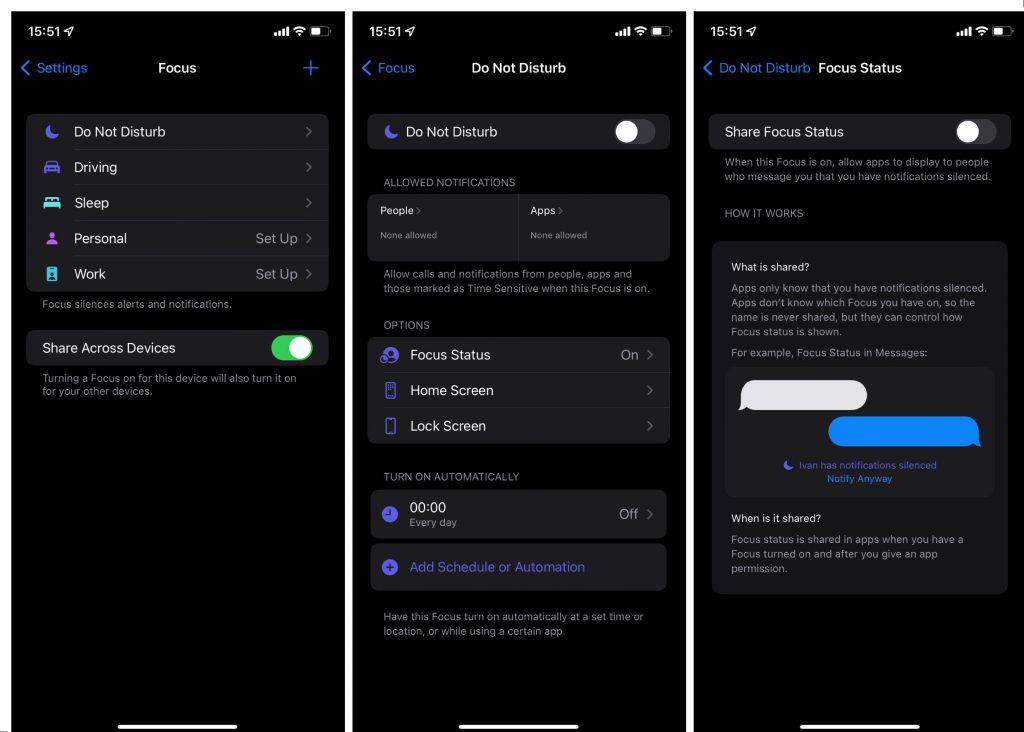
- Нажмите Статус фокусировки.
- Отключите параметр « Состояние фокуса ».
Вот и все, я надеюсь, что эта статья помогла вам решить проблему и лучше понять весь режим фокусировки. Если у вас есть какие-либо комментарии, вопросы или предложения, не стесняйтесь сообщить нам об этом в комментариях ниже.
Читать далее:

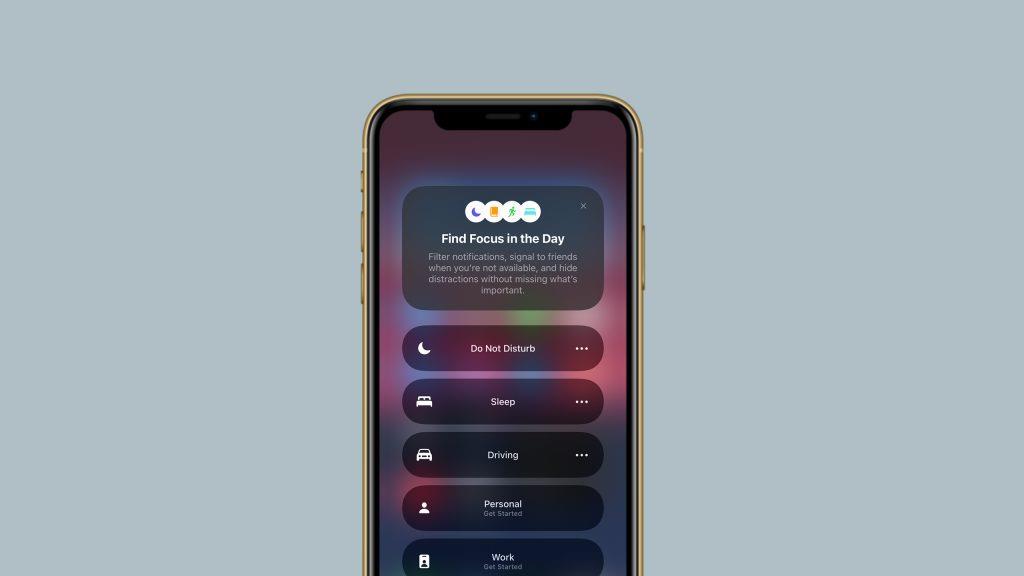
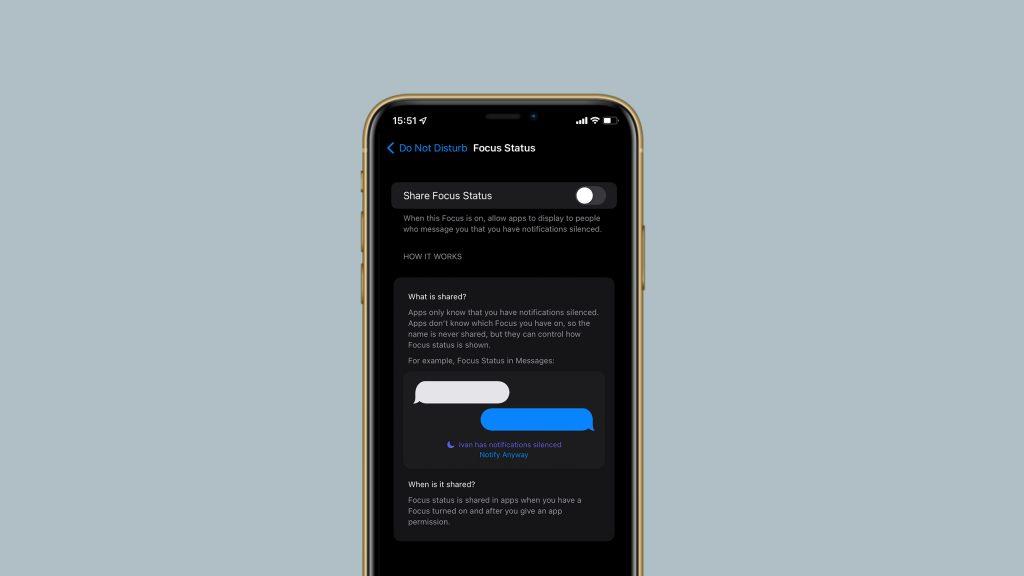
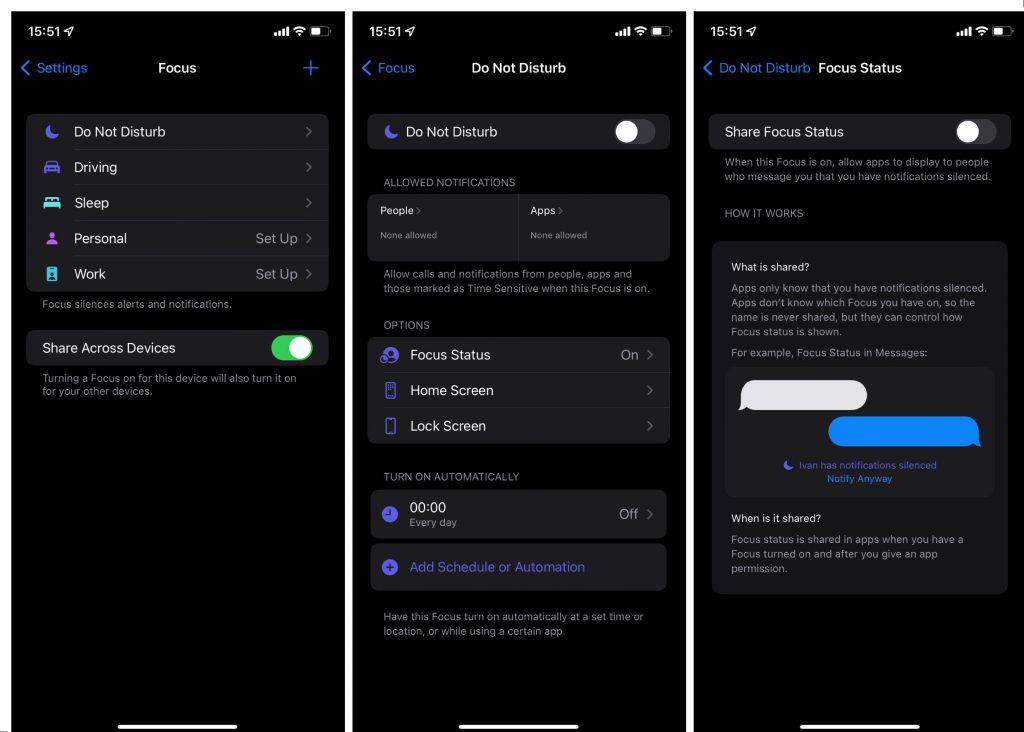

![Как решить проблему «Sims 4 Сим не спит»? [ПРОВЕРЕННЫЕ СПОСОБЫ] Как решить проблему «Sims 4 Сим не спит»? [ПРОВЕРЕННЫЕ СПОСОБЫ]](https://luckytemplates.com/resources1/images2/image-6501-0408151119374.png)


![Исправить Dungeon Siege 2 без указателя мыши [ПРОВЕРЕННЫЕ СПОСОБЫ] Исправить Dungeon Siege 2 без указателя мыши [ПРОВЕРЕННЫЕ СПОСОБЫ]](https://luckytemplates.com/resources1/images2/image-5004-0408151143369.png)

![Ваш компьютер или сеть могут отправлять автоматические запросы [ИСПРАВЛЕНО] Ваш компьютер или сеть могут отправлять автоматические запросы [ИСПРАВЛЕНО]](https://luckytemplates.com/resources1/images2/image-1491-0408150724646.png)
